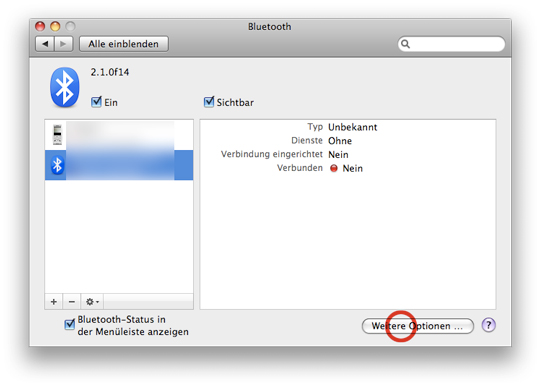Nachdem ich die Probleme mit dem Ruhezustand beim MacBook nicht lösen konnte, habe ich noch einmal etwas geforscht und möchte hier meinen bisherigen – zugegeben: etwas steinigen – Weg zeigen. Vielleicht kann es mal jemand gebrauchen.
Ergänzung zum Problem
Es ist nicht nur so, dass das MacBook sich immer wieder selbst aufweckt, sondern dass mitunter (nach dem Aufklappen des Bildschirms) der Monitor dunkel bleibt. Sowohl die weiße Anzeigelampe auf der Frontseite, als auch die Betriebsgeräusche und die Lüfteraktivität deuten darauf hin, dass das Notebook läuft, der Monitor aber schwarz bleibt.
Ursache
Das Problem ist bei Apple definitv bekannt. Da das Problem aber leider etwas müssig zu reproduzieren ist gibt es derzeit keine Lösung. Das Problem besteht offensichtlich auch schon beim Tiger und nun eben auch bei Leopard.
Externe Geräte kann ich bei mir ausschliessen, da das Problem eben auch im Rucksack auftritt. Ansonten ist das eines der häufigsten Ursachen.
Meine Schritte zur Lösung (?)
In der Systemeinstellung unter Energie sparen…
… muss unter Aufwachen der Punkt Bei administrativen Ethernet-Netzwerkzugriffen aufwachen deaktiviert werden.
Danach bringt einen ein Klick auf Zeitplan… zu den Einstellungen für geplante Aktionen. Diese habe ich zwar nie benutzt, aber um sicher zu gehen, habe ich auch dort mal nachgeschaut.
Beide Punkte müssen deaktiviert sein (wenn man nicht den Workaround nutzen möchte – siehe unten).
Als letztes habe ich die Einstellungen unter Bluetooth nachgeschaut und umgestellt. Klickt man auf Weitere Optionen…
… kann man Bluetooth-Geräten ermöglichen, den Ruhezustand des Computers zu beenden deaktivieren.
Soweit zu den Einstellungen, die gemacht werden können.
Ein bisschen Löschen
Die Datei com.apple.AutoWake.plist im Verzeichnis HD/Library/Preferences/SystemConfiguration löschen. Ich habe die Datei vorher gesichert; sie wird aber – wenn sie erneut benötig wird – vom System neu erstellt.
Die Datei com.apple.PowerManagement.plist im Verzeichnis HD/Library/Preferences/SystemConfiguration löschen. Die Datei gab es bei mir nicht. Ansonsten vorher sichern; sie wird aber – wenn sie erneut benötig wird – vom System neu erstellt.
Die Datei com.apple.systemuiserver.plist im Verzeichnis User/Library/Preferences löschen. Ich habe die Datei vorher gesichert; sie wird aber – wenn sie erneut benötig wird – vom System neu erstellt.
Reset PRAM/NVRAM
Das habe ich genauso gemacht, wie Apple selbst das erklärt:
- Rechner komplett runterfahren.
- Schon mal die folgenden vier Tasten suchen (für Schritt 4): Apple-Taste, Alt-Taste, P und R.
- Den Rechner einschalten.
- Gleichzeitig Apple+Alt+P+R drücken (bevor der graue Bildschirm erscheint).
- Die Tasten so lange gedrückt halten bis zum zweitem Mal der Start-Sound ertönt.
- Tasten loslassen.
Workaround
In einigen Fällen soll es nächtens (immer zu festen Zeiten) zu einem Systemstart kommen. Bei mir – Gott sein Dank – (noch) nicht. Scheinbar hilft dagegen im Zeitplan (siehe oben) beispielsweise Montags einen Start zu planen. Das verhindert wohl, dass dies jede Nacht passiert, ab sofort – und das geplant – dann nur einmal pro Woche ;)
Ich hoffe ernsthaft, dass ich das Problem – was mich mittlerweile ganz schön nervt – in den Griff bekomme. Eben das war einer der Punkte, die ich an meinem Mac am meisten geliebt habe. Schnell zu. Schnell wieder einsatzbereit. Alle paar Tage mal ein Neustart. Das will ich wieder haben.